java实现可安装的exe程序
通过编写Java代码,实现可安装的exe文件的一般思路:
1、在eclipse中创建java项目,然后编写Java代码,将编写好的Java项目导出一个.jar格式的jar包;
2、通过安装exe4j软件,将导出的.jar格式的文件制作成.exe格式的可执行的文件,(注意:此时的.exe文件只是可以执行,还不能够安装);
3、通过安装Inno setup软件,将可执行的.exe格式的文件、.jar格式的文件以及其它需要的文件制作成一个可安装的.exe格式的文件;
4、非常注意:在exe4j和Inno setup软件中选择的路径都是相对路径,因此在导出的jar包、exe4j、Inno setup等软件执行的过程中,强烈建议一直保持在一个文件夹内进行操作和输出文件;
通过java代码实现可安装的exe格式文件的一般步骤如下:
一、创建java项目,编写好java代码,导出jar包:
1、创建java项目,编写java代码就不用多说了;
2、如果需要可以将程序中的一些信息,写在一个项目(jar包)外部的.ini格式的配置文件中去,比如客户端链接服务端的IP、端口号等信息,以后服务端的IP和端口号修改了,只需要修改配置文件即可,不需要修改java代码了,具体步骤如下:
(非常注意:.ini格式的配置文件最好是和项目(jar)包在一个工作目录下)
(1)创建.ini格式的配置文件,然后在配置文件中写入信息,以key-value键值对的形式进行书写:
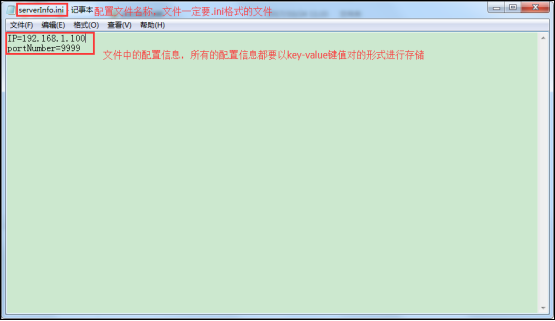
(2)在项目中编写java代码,在项目或程序启动时,首先读取.ini格式的配置文件中的信息,将获取的信息给项目中需要的地方,读取.ini格式文件信息的代码如下:
package com.util;
import java.io.File;
import java.io.FileInputStream;
import java.io.IOException;
import java.util.Properties;
import com.model.ServerInfo;
/**
* 读取连接服务端配置信息的.ini格式文件信息的工具类
* @author admin
*
*/
public class LoadServerInfo {
public static ServerInfo LoadIniFile(){
Properties properties = new Properties();
File exeWorkFile = new File("");//获取jar或exe或项目工作目录的路径
String iniPath = exeWorkFile.getAbsolutePath()+File.separator+"serverInfo.ini";//获取.ini格式文件的路径
ServerInfo serverInfo = new ServerInfo();
try {
properties.load(new FileInputStream(iniPath));//读取.ini格式文件中的信息
//通过key获取.ini文件中对应的value值,并将该value值存储到一个对象中去
serverInfo.setIP(properties.getProperty("IP"));
serverInfo.setPortNumber(Integer.valueOf(properties.getProperty("portNumber")));
} catch (IOException e) {
e.printStackTrace();
}finally{
return serverInfo;//将存有.ini格式文件中信息的对象返回
}
}
public static void main(String[] args) {
ServerInfo serverInfo = LoadServerInfo.LoadIniFile();
System.out.println(serverInfo);
}
}
对应的存储服务端信息的实体类代码如下:
package com.model;
/**
* 连接服务端配置信息实体类
* @author admin
*
*/
public class ServerInfo {
private String IP;//服务端IP
private Integer portNumber;//服务端的Socket端口号
public ServerInfo(){
}
public ServerInfo(String iP, Integer portNumber) {
super();
IP = iP;
this.portNumber = portNumber;
}
public String getIP() {
return IP;
}
public void setIP(String iP) {
IP = iP;
}
public Integer getPortNumber() {
return portNumber;
}
public void setPortNumber(Integer portNumber) {
this.portNumber = portNumber;
}
@Override
public String toString() {
return "ServerInfo [IP=" + IP + ", portNumber=" + portNumber + "]";
}
}
3、导出jar包:
步骤一:
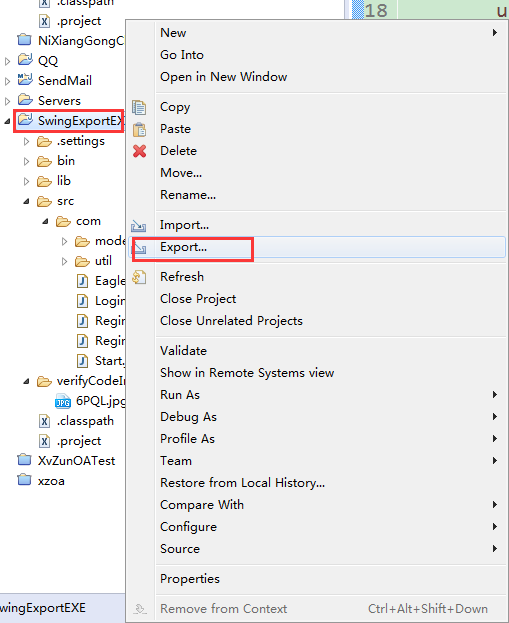
步骤二:

步骤三:

二、通过安装exe4j软件,将jar包制作成可执行的exe格式文件(注意:此时的exe格式文件只是可以执行,但是不可以安装):
1、下载exe4j软件,然后按照正常的进行安装即可:
2、步骤一:

3、步骤二:

4、步骤三:注意选择路径的时候一定要选择存放有jar包、jre等文件的文件夹所在的路径,这也是输出.exe格式文件的路径,强烈建议这样写;

5、步骤四:填写可执行exe文件名称、选择exe可执行程序的图标、一台计算机上是否只允许有一个该程序启动;
非常注意:ICO格式的文件一定是通过PS输出ICO格式的图片,不能够将其它格式文件强制修改为ICO格式文件,否则会报异常:
java.io.IOException:icon file does not contain icon data;
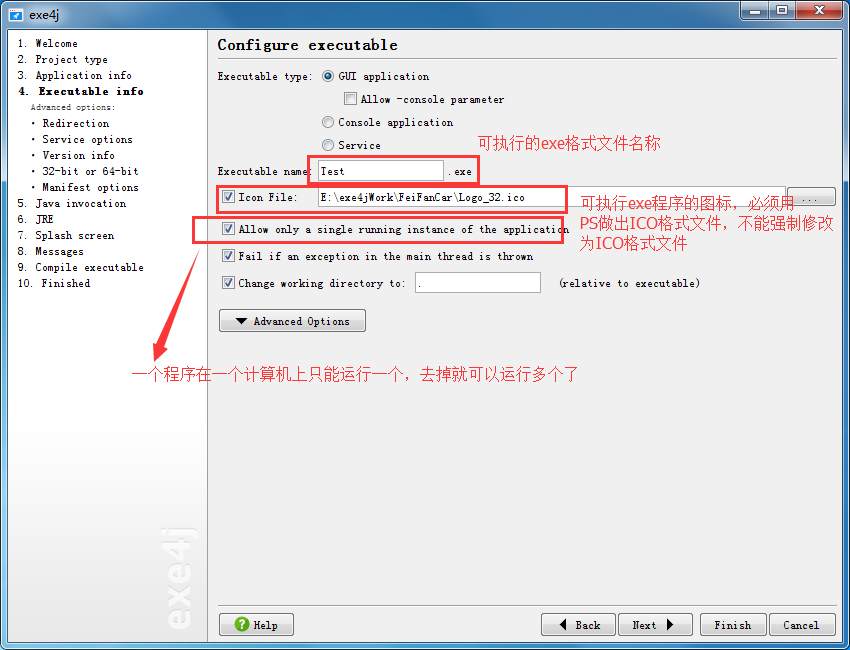
6-1、步骤五-1:设置编码格式为UTF-8,输入内容是:-Dfile.encoding=utf-8
如果不设置编码格式的话,服务端传递给客户端的中文会在客户端中显示会变为乱码;
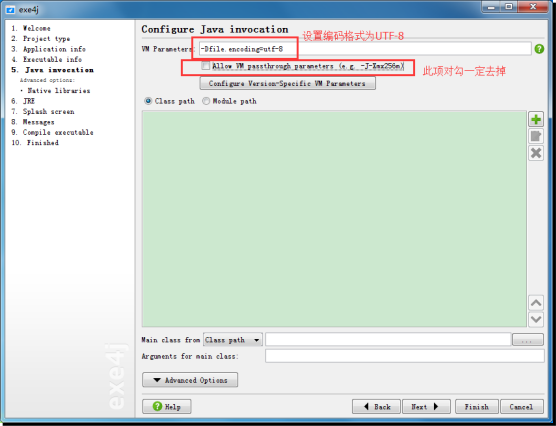
6-2、步骤五-2:将项目导出的jar包添加进来,非常注意:此时的jar包路径一定要相对路径,因为上述选择输出.exe格式文件的路径就是jar包所在文件夹的路径,即exe4j软件工作空间就是jar包所在的路径,相对路径是相对于工作空间来说的,因为jar包就在工作空间的根目录下,因此只接写jar包的文件名+格式即可;
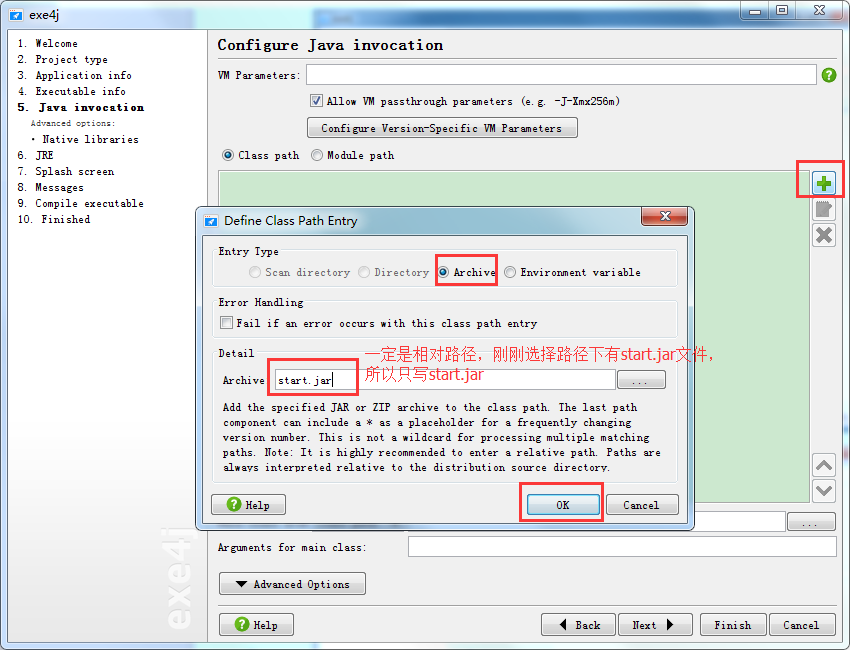
7、步骤六:选择执行项目时,首先执行的第一个java类,类似于在BS项目中,访问某个项目时设置访问首页一样;
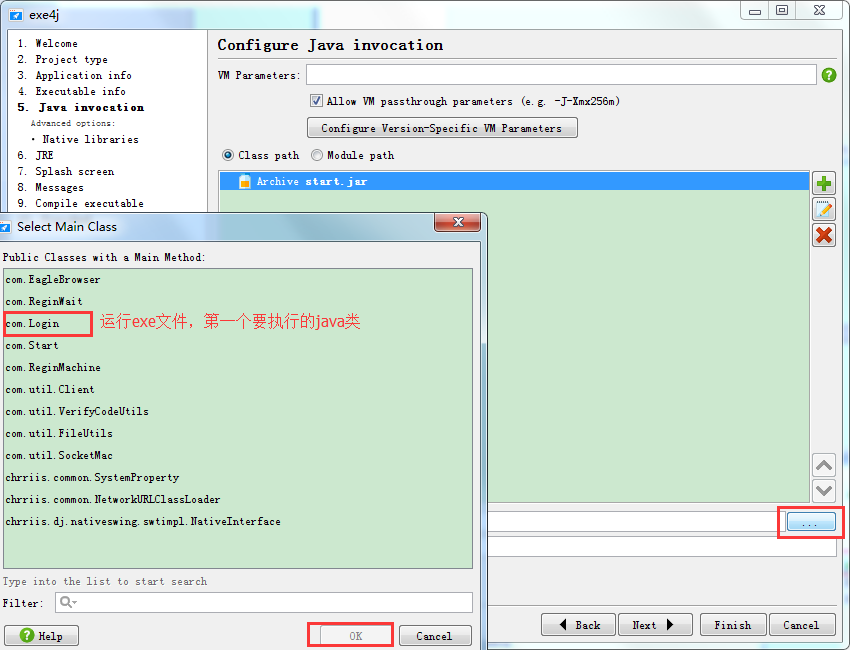
8、步骤七:项目的jar包和项目访问的首类设置好后,直接next下一步即可;
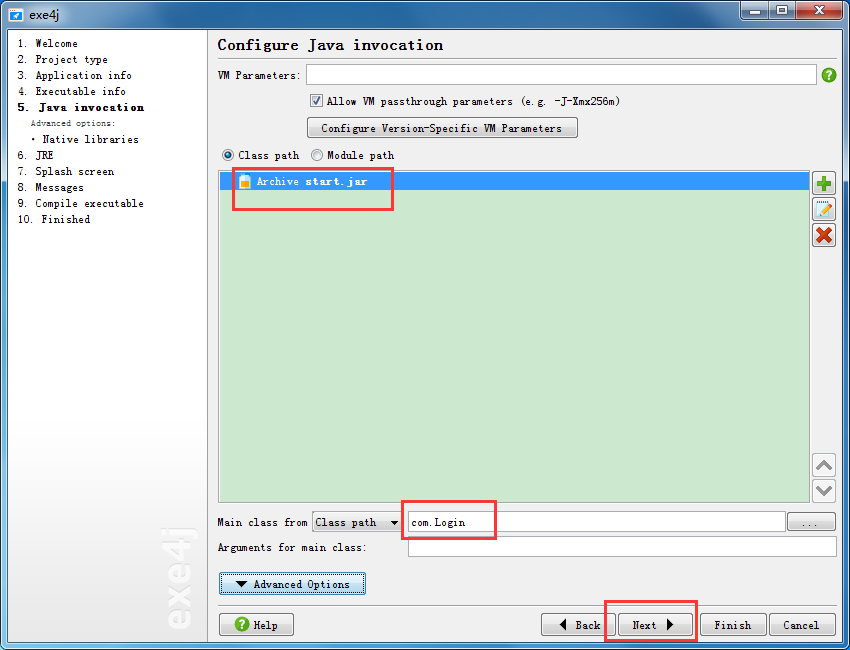
9、步骤八:利用exe4j制作的.exe格式文件默认的是32位操作系统的文件,如果要制作64位操作系统的文件,可以按照下图进行选择设置;
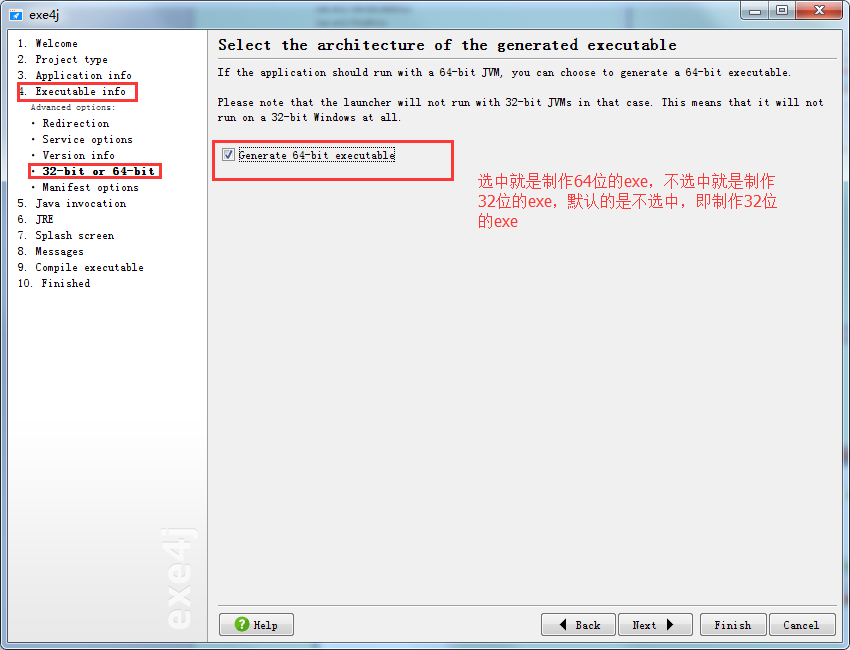
10、步骤九:设置程序运行时jre的版本范围;
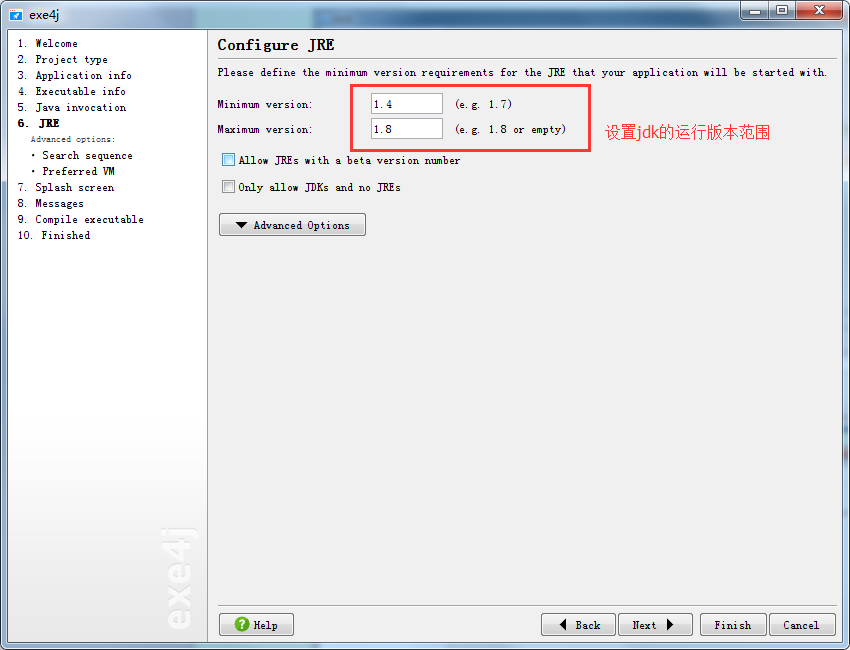
11、步骤十:因为创建的是java项目,项目最终是要在jvm上进行运行的,如果要用户自己安装jdk,配置环境变量非常的不方便,因此可以制作的过程中将jre封装进行,可以自己设定好运行环境jre的版本,让用户更加方便的使用程序,下图是为程序设定Jre运行环境的步骤:非常注意:jre要放在和jar包同级目录下,这样就可以写相对目录了,否则容易出现文件;
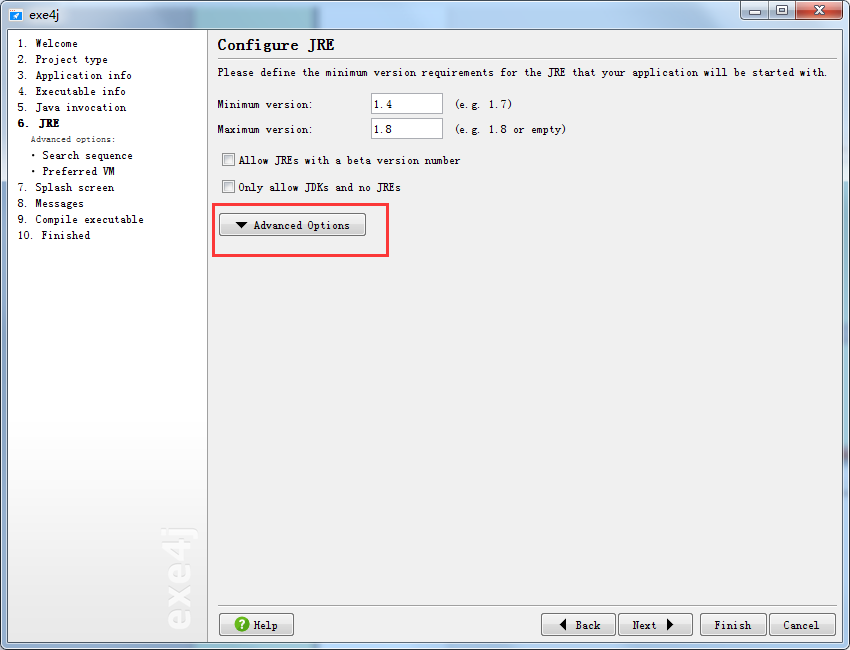

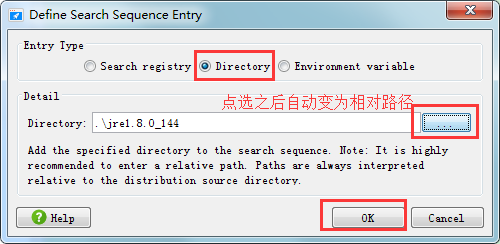
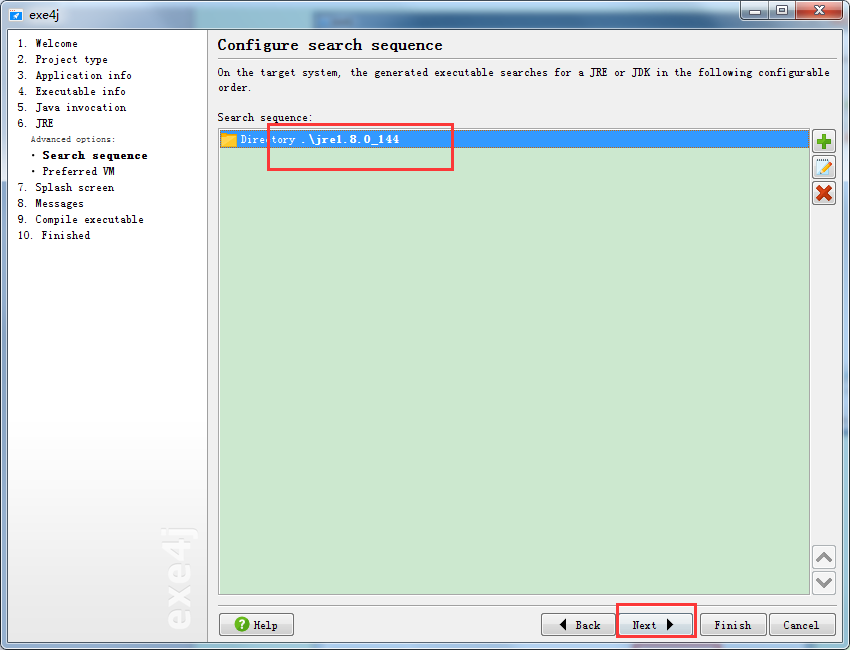
12、步骤十一:以后直接默认next即可:

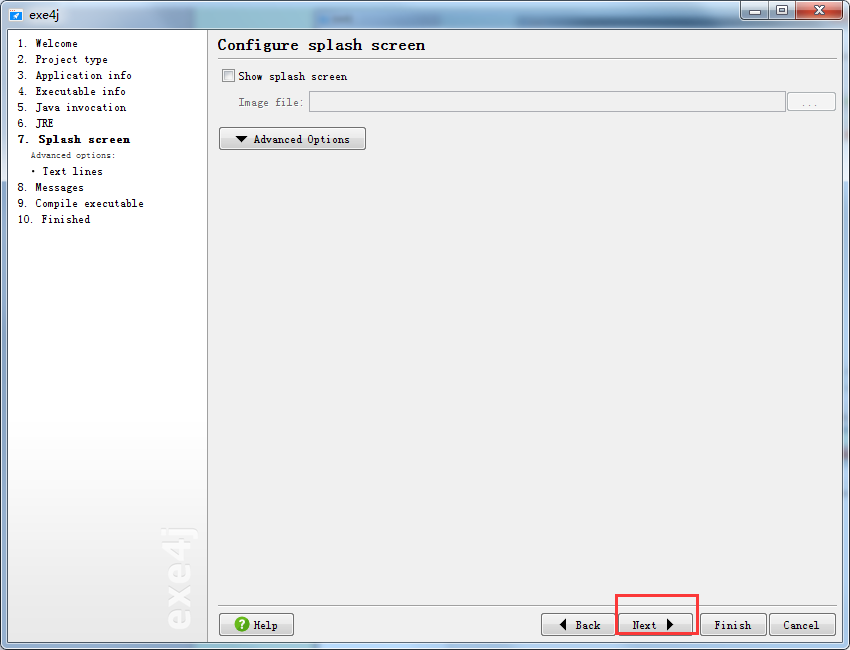

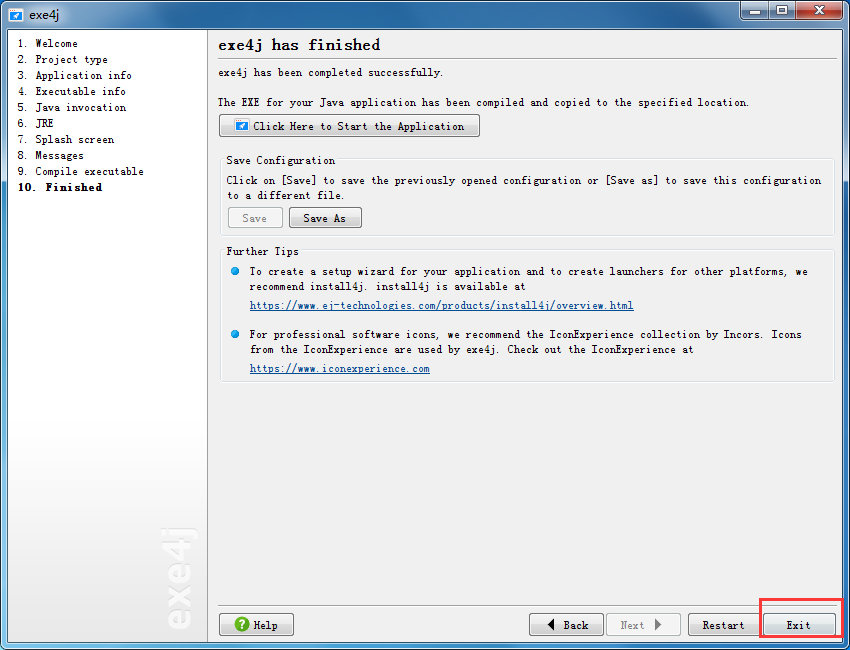
三、通过安装Inno setup软件,将可执行的.exe文件、jar文件、jre文件封装到一个可以安装的.exe文件:
1、安装Inno setup软件,并启动该软件:
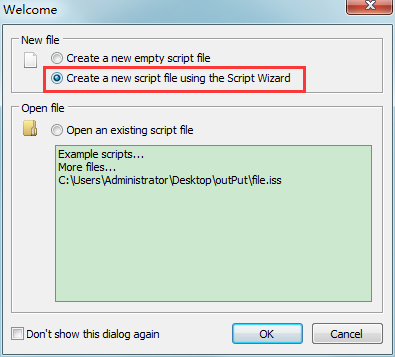
2、默认next即可:
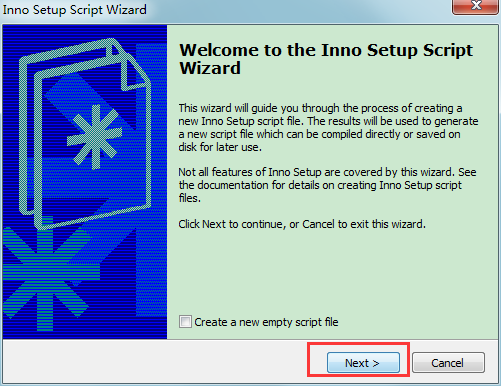
3、设置程序安装时默认创建的安装文件夹以及程序的版本号等信息:
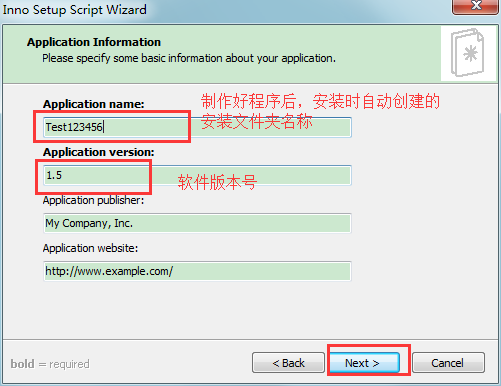
4、默认next即可:
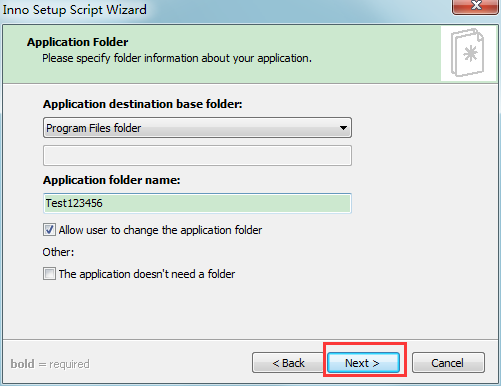
5、选择可执行的.exe格式文件的目录:

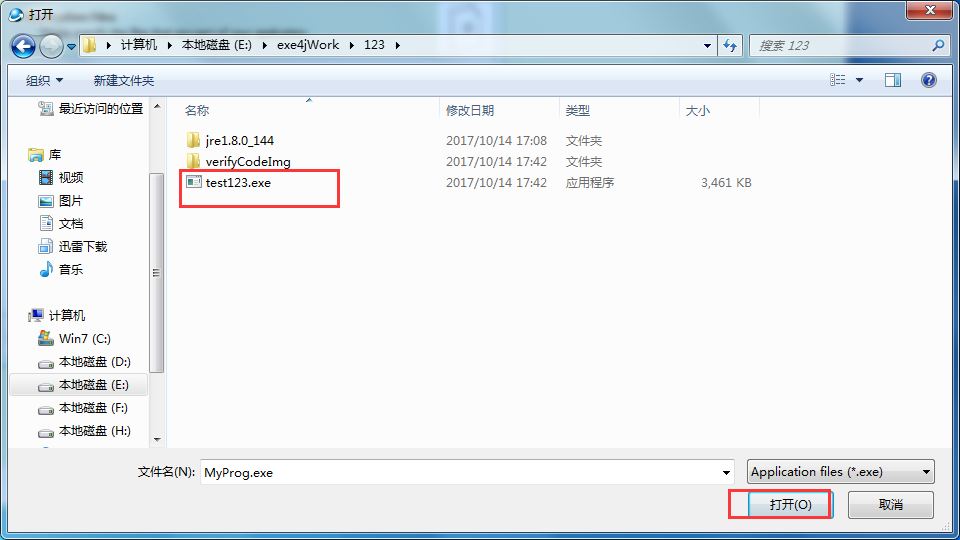
6、将可执行的.exe文件、jar包、jre文件所在的文件夹添加进来,并且将该文件夹内的所有文件均添加进来,这样可以设置成相对路径了就:
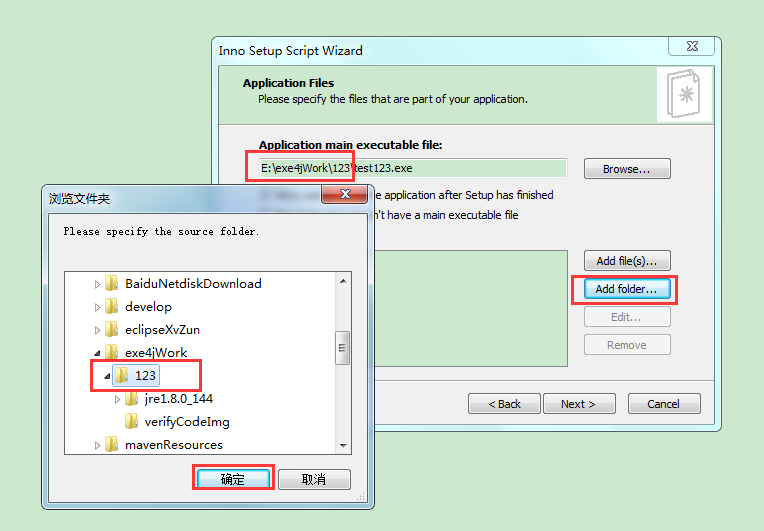
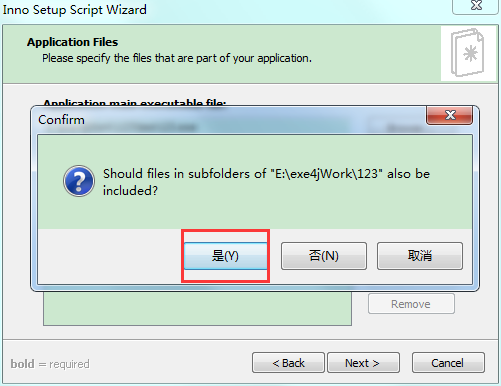
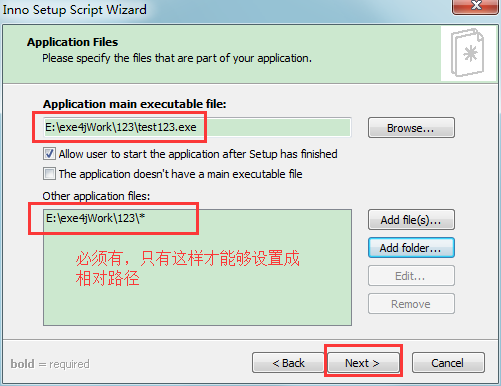
7、默认next即可:
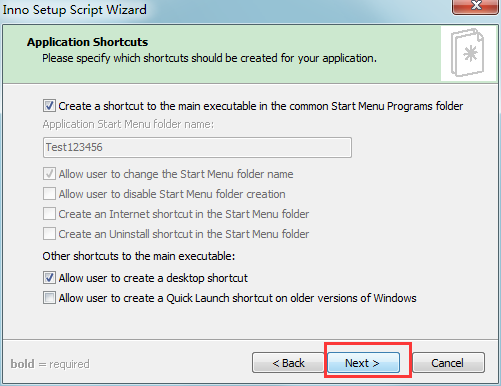
8、在.exe文件、jar包、jre文件所在的文件夹内创建1.txt、2.txt、3.txt三个文本文件,并按照下图依次设置即可,我也不知具体原因,可能是要存储一些运行过程中的信息吧:
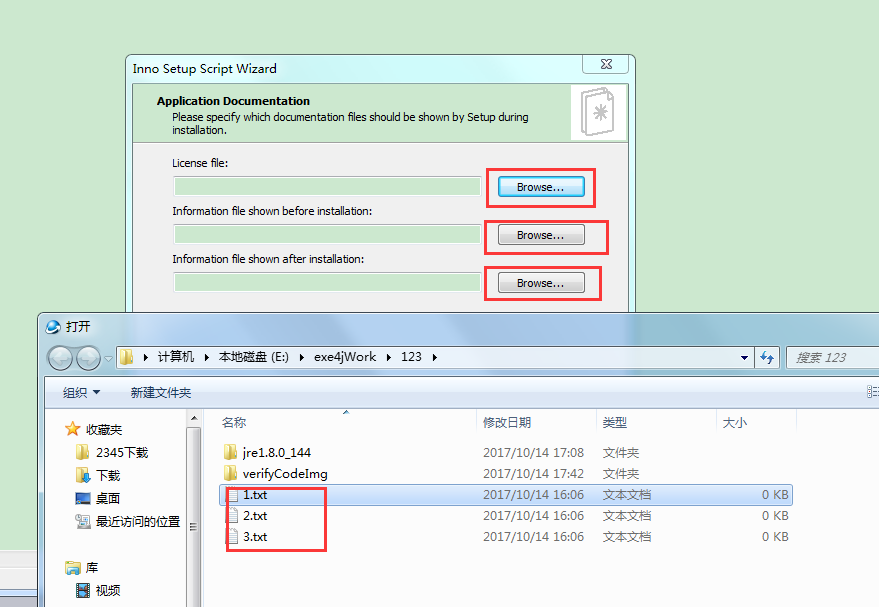
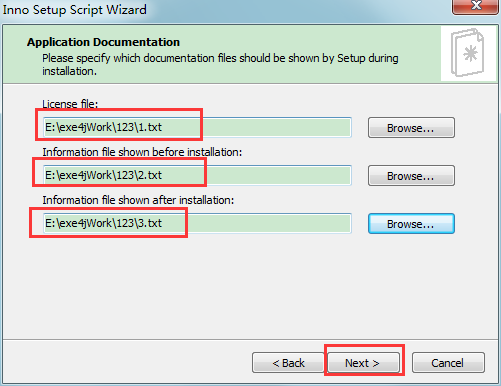
9、默认next即可:
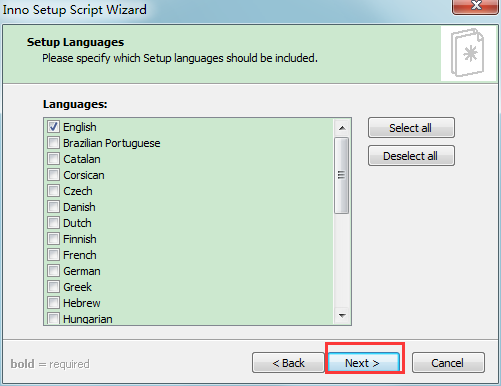
10、设置输出可安装的.exe格式文件的位置、输出的.exe格式的文件名称、可安装程序的桌面图标,
非常注意:
(1)可安装的.exe格式文件输出位置一定也要是jar包、jre文件、可执行.exe文件所在的文件夹;
(2)ICO格式的文件一定是通过PS输出ICO格式的图片,不能够将其它格式文件强制修改为ICO格式文件,否则会报异常:
java.io.IOException:icon file does not contain icon data;
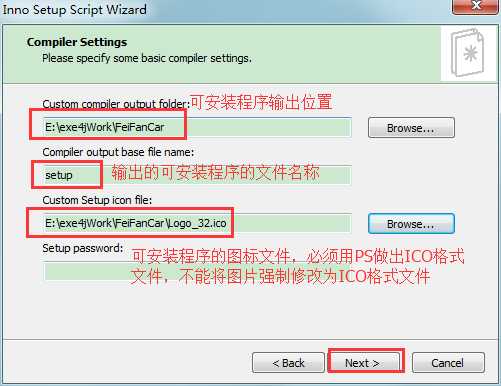
11、直接默认next,按照图片上步骤进行即可:

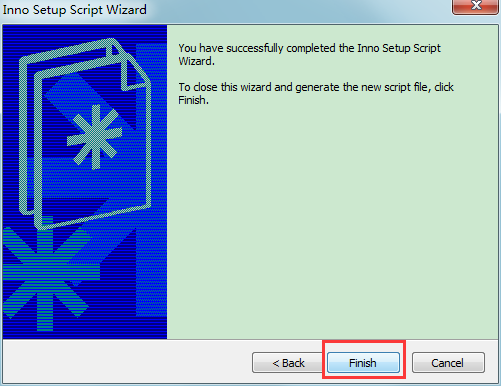

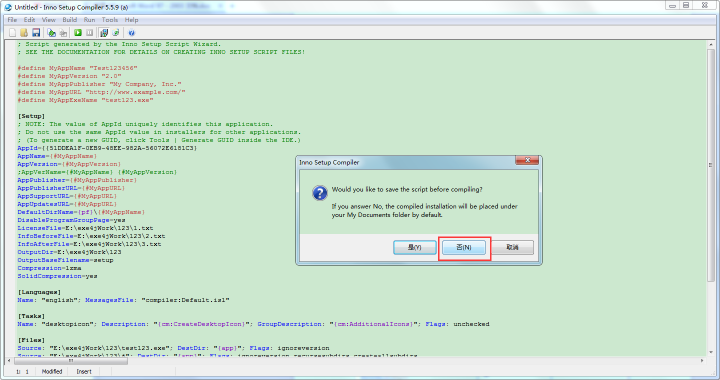
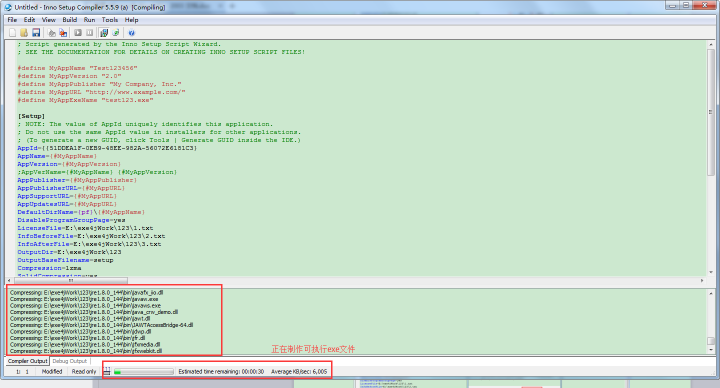
12、制作完毕,现在可以看一下可以安装的.exe格式文件了:
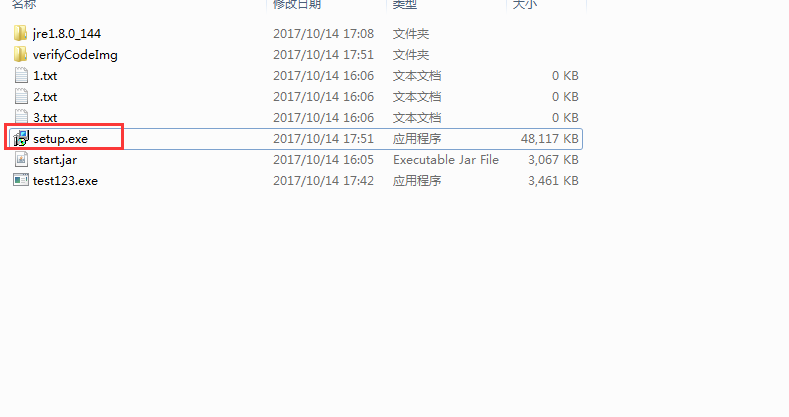
13、最终,只需要将可安装的exe文件,即上图片中的setup.exe(存储大的exe文件)发给用户安装即可,其它的jar包、jre、可执行exe等文件都封装在了可安装exe文件内,只用可安装的exe程序即可;